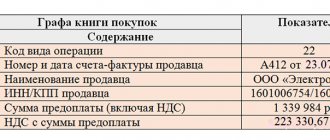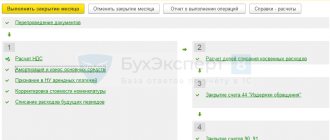Самоучитель 1С:Бухгалтерия 8
На прошлом занятии мы рассматривали учет наличных и безналичных денежных средств и платежей.
Сейчас мы будем рассматривать такой вопрос как учет товарно-материальных ценностей в программе 1С Бухгалтерия 8, учет расчетов с поставщиками. Начнем с рассмотрения двух справочников, часто используемых в практической работе. Это справочник «Контрагенты» в котором хранится информация о наших поставщиках и покупателях. И справочник «Номенклатура» в котором хранится информация о нашей продукции и товарах. Далее будем приходовать материалы, товар и услуги. Оформляются эти операции документами на поступление товарно-материальных ценностей, документам поступления дополнительных расходов, включаемых в стоимость ТМЦ. Рассмотрим, как приходуются потребляемые услуги, такие как аренда помещений, услуги связи и потребленная электроэнергия.
В конце нас ждет практическое задание для закрепления этого материала и отработки некоторых навыков работы в программе 1С Бухгалтерия 8.
Начинаем наше занятие с подробного ознакомиться с двумя справочниками: «Контрагенты» и «Номенклатура».
Итоги
В большинстве организаций участок бухгалтерского учета расчетов с поставщиками и подрядчиками является одним из самых крупных и трудозатратных. Нередки и разногласия с контрагентами, поэтому важно на регулярной основе проводить с ними сверки, оформляя их актами. Кроме того, во избежание расхождений в данных с поставщиком или подрядчиком записи в учете должны быть сделаны на основании правильно оформленных полученных от контрагентов первичных документов.
Более полную информацию по теме вы можете найти в КонсультантПлюс. Пробный бесплатный доступ к системе на 2 дня.
Справочник «Контрагенты». Настройка счетов учета
Справочник «Контрагенты» находится в разделе «Справочники». Откроем его.
Справочник предназначен для хранения списка контрагентов. Контрагенты – это поставщики и покупатели, организации и частные лица.
Справочник имеет многоуровневую, иерархическую структуру. Контрагентов можно сгруппировать, например, поставщики, покупатели и т.д.
Вид контрагента нужно указать в поле Юридическое / физическое лицо.
На закладке Общие сведения указываются реквизиты:
- Для юридического лица нужно заполнить полное наименование контрагента для отражения в печатных формах документации, .
- Для физического лица нужно указать ФИО и Документ, удостоверяющий личность.
- ИНН – идентификационный номер контрагента для отражения в печатных формах.
Контроль корректности ИНН
- ИНН должен быть заполнен
- ИНН юридического лица должен быть 10 цифр
- ИНН физического лица должен быть 12 цифр
- ИНН должен включать только цифры
ИНН должен соответствовать формату, утвержденному ФНС РФ
- КПП — код причины постановки контрагента для отражения в печатных формах (только для юридических лиц).
Контроль корректности КПП
- КПП должен быть заполнен
- КПП должен быть 9 цифр
- КПП должен включать только цифры
- КПП должен соответствовать формату, утвержденному ФНС РФ
- Проверка контрагента по данным ФНС.
При вводе ИНН и КПП происходит проверка существования контрагента посредством специализированного онлайн-сервиса ФНС. Результаты проверки отображаются как в самой карточке контрагента, так и в формах списка и выбора. Контрагенты, которые, по данным ФНС, прекратили свою деятельность или указанный КПП для них уже недействителен, выделяются в списках серым шрифтом. У тех контрагентов, информация о которых не найдена в реестрах ФНС, ИНН прорисовывается красным. Обратите внимание, сервис ФНС функционирует в тестовом режиме!
Контроль уникальности элементов по ИНН и КПП.
При вводе ИНН и КПП происходит поиск среди существующих элементов с таким же сочетанием ИНН и КПП
Поиск производится только в том случае, если ИНН и КПП введены корректно
- Код по ОКПО
- Флажок Входит в холдинг устанавливается, если контрагент входит в состав холдинга. В этом случае нужно указать головную организацию холдинга.
Для контрагента можно определить ряд реквизитов, которые в дальнейшем могут использоваться в качестве значений по умолчанию при вводе хозяйственных операций:
- Банковский счет — выбирается из списка банковских счетов контрагента. Создать новый расчетный счет или просмотреть список всех банковских счетов можно по ссылке Банковские счета панели навигации.
- Договор — выбирается из списка договоров, заключенных с контрагентом. Создать новый договор или просмотреть список всех договоров контрагента можно по ссылке Договоры контрагентов панели навигации.
- Контактное лицо — выбирается из списка контактных лиц. Просмотреть список контактных лиц можно по ссылке Контактные лица панели навигации.
На закладке Адреса и телефоны указывается контактная информация контрагента (юридический, фактический и почтовый адреса, телефон, факс и т.д.).
На закладке Дополнительная информация может быть указана любая необходимая информация в текстовом формате.
Счета учета расчетов с контрагентом, которые будут заполняться по умолчанию при вводе хозяйственных операций, можно задать по ссылке Счета учета расчетов с контрагентами панели навигации.
Создадим группы контрагентов «Покупатели», «Поставщики», «Прочие», «Сотрудники и учредители»
Перенесем в группу «Покупатели» контрагентов ООО «АТАК» и ООО «БИЛЛА»
Перенесем в группу «Поставщики» контрагентов ООО «МЕТРО КЭШ ЭНД КЕРРИ» , ЗАО «ТЦ КОМУС».
Перенесем в группу «Прочее» контрагентов ОАО «СБЕРБАНК РОССИИ»
Перенесем в группу «Сотрудники и учредители» контрагентов Учредитель
Теперь нам нужно создать еще несколько контрагентов. Переходим в группу «Поставщики» и создаем нового контрагента:
- Наименование: ООО «Грузовичкофф»
- ИНН/КПП: 7810852302/ 781001001
- ОГРН: 1117847599011
- Адрес: 196158, Санкт-Петербург г, Звездная ул, дом № 8, корпус Лит.а
- Договор с поставщиком 41256 от 27.01.2015
Настройка счетов расчетов с контрагентами в 1С 8.3
При первоначальном заполнении информационной базы счета учета расчетов с контрагентами в 1С 8.3 заполняются автоматически в регистре сведений Счета расчетов с контрагентами в разделе Справочники — Покупки и продажи — Контрагенты — ссылка Счета расчетов с контрагентами.
Полная информация по установленным программой счетам учета расчетов с контрагентами выглядит следующим образом.
Для учета расчетов с поставщиками, в документах автоматически будут подставляться счета расчетов в зависимости от валюты Договора с поставщиком:
- договор выражен в рублях — счета 60.01 «Расчеты с поставщиками и подрядчиками» и 60.02 «Расчеты по авансам выданным»; PDF
- договор выражен в валюте — счета 60.21 «Расчеты с поставщиками и подрядчиками (в валюте)» и 60.22 «Расчеты по авансам выданным (в валюте)»; PDF
- договор выражен в у.е — счета 60.31 «Расчеты с поставщиками и подрядчиками (в у.е.)» и 60.32 «Расчеты по авансам выданным (в у.е.)». PDF
Изменить сведения регистра сведений Счета учета расчетов с контрагентами можно:
- из раздела Справочники после настройки Панели навигации раздела; PDF
- по ссылке панели навигации справочника Контрагенты. PDF
Настройка Счетов учета расчетов с контрагентами в 1С 8.3 возможна для параметров:
- организация;
- контрагент;
- договор;
- валюта расчетов.
Если по конкретному Контрагенту или конкретному Договору не внесены сведения по заполнению счетов расчетов с контрагентами, то используется типовая настройка 1С для указанного вида валюты в договоре. Счета расчетов, заполненные в документе по умолчанию, могут быть впоследствии изменены вручную непосредственно в документах.
Автоматическая подстановка счетов расчетов с контрагентами в документах используется по принципу от частного к общему. В регистре Счета расчетов с контрагентами может быть задано особое правило для подстановки счетов расчетов в документы, если:
- заполнены поля Контрагент и Договор, то в документы подставляются счета расчетов, заданные по этому контрагенту и договору; PDF
- заполнено поле Контрагент, но не заполнено поле Договор, то для всех договоров контрагента в документы подставляются счета расчетов, заданные по этому контрагенту; PDF
- не заполнены поля Контрагент и Договор, то в документы подставляются счета расчетов с контрагентами, заданные по умолчанию. PDF
Справочник «Номенклатура». Настройка счетов учета
Переходим к справочнику «Номенклатура». Находится он в разделе «Справочники» соответствующая гиперссылка «Номенклатура».
Справочник предназначен для хранения информации о товарах, комплектах, наборах, продукции, возвратной таре, материалах, услугах, оборудовании.
Справочник имеет многоуровневую, иерархическую структуру. В справочнике по умолчанию уже созданы группы номенклатуры. Группы справочника можно создавать самостоятельно.
При вводе новой номенклатуры нужно указать:
- Краткое наименование — используется для выбора и быстрого поиска номенклатуры из списка.
- Полное наименование — используется для вывода в печатные формы документов.
- Группа — группа справочника, в которую включен элемент. При изменении реквизита происходит перемещение текущего элемента из старой группы в новую.
- Флажок Услуга нужно установить для услуг.
- Единица измерения — каждая номенклатурная позиция характеризуется учетной единицей измерения из справочника Классификатор единиц измерения.
При описании объекта номенклатуры можно определить ряд дополнительных свойств. Часть из них будут в дальнейшем использоваться в качестве значений по умолчанию при вводе хозяйственных операций. Эти свойства могут быть изменены в любой момент.
Для номенклатуры можно заполнить значения реквизитов, которые будут заполняться по умолчанию при регистрации хозяйственных операций:
- Ставка НДС — используется в качестве значения по умолчанию в документах поступления и реализации.
- Номенклатурная группа — номенклатурная группа используется в качестве значения по умолчанию при вводе документов реализации и выпуска готовой продукции.
Для импортных товаров можно указать Номер ГТД и Страну происхождения.
Значения по умолчанию для передачи в производство материалов и полуфабрикатов:
- Статья затрат — используется в качестве значения по умолчанию при передаче в производство материалов и полуфабрикатов в документе Требование-накладная.
- Спецификация — основная спецификация номенклатуры. Все спецификации для номенклатуры можно задать по ссылке Спецификация панели навигации.
Цены номенклатуры можно задать по ссылке Цены номенклатуры панели навигации. Цены номенклатуры задаются на дату для определенного типа цен. Заданное значение сохраняется в программе по кнопке Записать цены. Цены сохраняются в документе Установка цен номенклатуры. На одну дату нельзя задать несколько цен для одного типа цен.
Для продукции и услуг в случае многопередельного производства по ссылке Встречный выпуск на панели навигации заносится информация о правилах определения встречного выпуска.
Для специальной одежды и специальной оснастки по ссылке Назначения использования на панели навигации задаются сведений о порядке погашения стоимости при передаче в эксплуатацию.
Правила определения счетов учета номенклатуры можно проанализировать по ссылке Правила определения счетов учета на панели навигации . В списке отображаются все правила, установленные для разных организаций и складов для конкретной номенклатурной позиции или для группы справочника. Задать правила можно по ссылке Счета учета номенклатуры на панели навигации.
Для алкогольной продукции по ссылке Сведения об алкогольной продукции на панели навигации заносится информация необходимая для заполнения декларации об объемах розничной продажи алкогольной и спиртосодержащей продукции.
Если используются Уведомления о контролируемых сделках, то можно указать Коды классификаторов в соответствующих полях. Данные значения будут учитываться при заполнении уведомлений о контролируемых сделках.
У нас сейчас в справочнике 1 позиция – «Бумага для принтера».
Создадим несколько групп: «Товар», «Сырье и материалы», «Продукция», «ОХР», «Общепроизводственные расходы», «Оборудование», «Наши услуги».
В группе «Товар» создадим номенклатуру:
- «Снеговик», вид номенклатуры «Товар», единица измерения «штука».
В группе «Сырье и материалы» создадим номенклатуру:
- «Ветка», вид номенклатуры «Материалы», единица измерения «штука»
- «Иголка», вид номенклатуры «Материалы», единица измерения «штука»
- «Ствол», вид номенклатуры «Материалы», единица измерения «штука»
- «Шишка большая», вид номенклатуры «Материалы», единица измерения «штука»
- «Шишка малая», вид номенклатуры «Материалы», единица измерения «штука»
В группе «Продукция» создадим номенклатуру:
- «Ёлка», вид номенклатуры «Продукция», единица измерения «штука», артикул 460001245
- Спецификация «Ёлка»: Ствол – 1 шт.
- Ветка – 12 шт.
- Иголка – 600 шт.
- Шишка малая – 6 шт.
В группе «ОХР» создадим номенклатуру:
- «Аренда офиса», вид номенклатуры «ОХР»
- «Прочее», вид номенклатуры «ОХР»
В группе «ОХР» создадим номенклатуру:
- «Аренда цеха», вид номенклатуры «ОПР»
- «Электроэнергия», вид номенклатуры «ОПР»
В группе «ОХР» создадим номенклатуру:
- «Доставка», вид номенклатуры «, вид номенклатуры «Услуги»
Поступление ТМЦ
Можем приступать к оформлению поступления товарно-материальных ценностей в программе 1С Бухгалтерия 8.
Для этого переходим в раздел «Покупки» журнал «Поступления (акты, накладные)».
Документ предназначен для отражения различных операций по поступлению товаров и услуг. Документ можно ввести на основании документов Счет на оплату поставщика, Доверенность.
При вводе документа в шапке заполняются следующие реквизиты:
- Тип цен — заполняется автоматически типом цен, который установлен в договоре поставщика. Тип цен можно изменить по кнопке Редактировать цены и валюту.
- Валюта — валюта документа. Валюта заполняется автоматически валютой договора.
Для отражения поступления товаров и материалов от поставщика необходимо выбрать в поле Вид операции операцию Покупка, комиссия или Оборудование (если товары поступают совместно с оборудованием). После выбора операции нужно заполнить закладки:
- Товары
- Счета расчетов
- Дополнительно
На закладке Товары указывается номенклатура, количество, цена, ставка НДС, а также счета учета номенклатуры.
- Цена — заполняется автоматически при указании номенклатуры на основании регистра Цены номенклатуры.
- Счет учета и Счет НДС — заполняются автоматически при указании номенклатуры на основании регистра Счета учета номенклатуры.
На закладке Дополнительно указываются реквизиты документа поставщика — входящие дата и номер, а также грузоотправитель и грузополучатель, информация о которых будет выводиться в печатные формы.
При упрощенной системе налогообложения нужно дополнительно заполнить реквизит Расходы (НУ). Если особенности поступления материалов не позволяют в будущем учесть их в составе расходов, например, при безвозмездном поступлении, то нужно выбрать значение Не принимаются. В остальных случаях следует указывать Принимаются.
Для отражения услуг сторонней организации необходимо выбрать в поле Вид операции операцию Покупка, комиссия. После выбора операции нужно заполнить закладки:
- Услуги
- Счета расчетов
- Дополнительно
На закладке Услуги указывается содержание оказанной услуги, количество, цена, ставка НДС, а также порядок отражения затрат в бухгалтерском и налоговом учете.
- Если услуга периодическая, то рекомендуется внести наименование услуги в справочник Номенклатура. Если услуга заведена отдельной позицией в справочнике Номенклатура, то для нее в регистре Счета учета номенклатуры можно задать счет и аналитику отражения затрат в бухгалтерском учете. При выборе номенклатуры эти данные будут автоматически подставляться в документ.
- Если услуга носит разовый характер, то можно ввести содержание услуги в поле Содержание услуги, доп.сведения.
- Цена — заполняется автоматически при указании номенклатуры на основании регистра Цены номенклатуры.
- Счет затрат (БУ), Субконто 1 (БУ), Субконто 2 (БУ), Субконто 3 (БУ) — определяют отражение затрат в бухгалтерском учете и могут заполняться автоматически при указании номенклатуры на основании регистра Счета учета номенклатуры.
Для организаций, уплачивающих налог на прибыль, в полях Счет затрат (НУ), Субконто 1 (НУ), Субконто 2 (НУ), Субконто 3 (НУ) нужно заполнить счет и аналитику затрат. Допускается указание счета, отличного от счета бухгалтерского учета в тех случаях, когда порядок признания расходов в бухгалтерском и в налоговом учете различается.
При упрощенной системе налогообложения в поле Расходы (НУ) указывается порядок отражения расходов в налоговом учете.
На закладке Дополнительно указываются реквизиты документа поставщика — входящие дата и номер, которые будет выводиться в печатные формы.
Для отражения поступления тары нужно заполнить закладки:
- Тара
- Счета расчетов
На закладке Тара указывается номенклатура тары, количество, залоговая цена, залоговая стоимость и счет учета тары.
Для отражения поступления оборудования необходимо выбрать в поле Вид операции операцию Оборудование. После выбора операции нужно заполнить закладки:
- Оборудование
- Счета расчетов
На закладке Оборудование указывается номенклатура, количество, цена, ставка НДС, а также счета учета номенклатуры.
- Цена — заполняется автоматически при указании номенклатуры на основании регистра Цены номенклатуры.
- Счет учета и Счет НДС — заполняются автоматически при указании номенклатуры на основании регистра Счета учета номенклатуры.
Для отражения поступления объектов строительства необходимо выбрать в поле Вид операции операцию Объекты строительства. После выбора операции нужно заполнить закладки:
- Объекты строительства
- Счета расчетов
На закладке Объекты строительства указывается объект строительства, статья затрат, сумма, ставка НДС, а также счет учета затрат на строительство.
При упрощенной системе налогообложения все затраты, которые будут в дальнейшем отнесены на строительство объекта основных средств, должны отражаться как непринимаемые расходы. Такие затраты будут включены в расходы в составе стоимости объекта строительства после принятия его в эксплуатацию.
Для отражения поступления товаров на комиссию необходимо выбрать в поле Вид операции операцию Покупка, комиссия. При этом в поле Договор должен быть указан договор, имеющий вид «С комитентом (принципалом)». После выбора операции нужно заполнить закладки:
- Товары
- Счета расчетов
На закладке Товары указывается номенклатура, количество, цена, ставка НДС, а также счет учета номенклатуры.
- Цена — заполняется автоматически при указании номенклатуры на основании регистра Цены номенклатуры.
- Счет учета — заполняется автоматически при указании номенклатуры на основании регистра Счета учета номенклатуры.
При упрощенной системе налогообложения для товаров, принятых на комиссию, в поле Расходы (НУ) всегда указывается Не принимаются.
Для отражения поступления материалов в переработку необходимо выбрать в поле Вид операции операцию В переработку. При этом в поле Договор должен быть указан договор, имеющий вид «С покупателем». После выбора операции нужно заполнить закладки:
- Материалы
- Счета расчетов
На закладке Материалы указывается номенклатура, количество, цена и счет учета номенклатуры.
- Цена — заполняется автоматически при указании номенклатуры на основании регистра Цены номенклатуры.
- Счет учета — заполняется автоматически при указании номенклатуры на основании регистра Счета учета номенклатуры.
При упрощенной системе налогообложения для материалов, принятых в переработку, в поле Расходы (НУ) всегда указывается Не принимаются.
Для отражения поступления товаров в автоматизированную торговую точку с учетом по продажным ценам необходимо выбрать в поле Вид операции операцию Покупка, комиссия и выбрать в шапке документа склад с видом «Розничный». После выбора операции и склада нужно заполнить закладки:
- Товары
- Счета расчетов
На закладке Товары указывается номенклатура, количество, цена, ставка НДС.
- Цена — заполняется автоматически при указании номенклатуры на основании регистра Цены номенклатуры.
- Счет НДС — заполняется автоматически при указании номенклатуры на основании регистра Счета учета номенклатуры.
- Счет учета номенклатуры недоступен для изменения.
- В качестве продажной цены для отражения товара в рознице берется цена из регистра Цены номенклатуры (определяется по типу цен, заданному в настройках склада).
При упрощенной системе налогообложения нужно дополнительно заполнить реквизит Расходы (НУ). Если особенности поступления материалов не позволяют в будущем учесть их в составе расходов, например, при безвозмездном поступлении, то нужно выбрать значение Не принимаются. В остальных случаях следует указывать Принимаются.
Для отражения поступления товаров в неавтоматизированную торговую точку с учетом по продажным ценам необходимо выбрать в поле Вид операции операцию Покупка, комиссия и выбрать в шапке документа склад с видом «Неавтоматизированная торговая точка». При выборе склада нужно согласиться с предложением свернуть табличную часть по номенклатуре.
После выбора операции и склада нужно заполнить закладки:
- Товары
- Счета расчетов
На закладке Товары указывается: сумма (закупочная стоимость), ставка НДС и сумма в рознице.
- Сумма — указывается стоимость товаров в ценах поставщика.
- Сумма в рознице — указывается стоимость товаров в продажных ценах.
Для отражения поступления товаров в неавтоматизированную торговую точку с учетом по продажным ценам необходимо выбрать в поле Вид операции операцию Покупка, комиссия и выбрать в шапке документа склад с видом «Неавтоматизированная торговая точка». При выборе склада нужно отказаться от предложения свернуть табличную часть по номенклатуре.
После выбора операции и склада нужно заполнить закладки:
- Товары
- Счета расчетов
На закладке Товары указывается номенклатура, количество, цена, ставка НДС, цена в рознице и сумма в рознице.
- Цена — заполняется автоматически при указании номенклатуры на основании регистра Цены номенклатуры.
- Счет НДС — заполняется автоматически при указании номенклатуры на основании регистра Счета учета номенклатуры.
- Счет учета номенклатуры недоступен для изменения.
- В качестве продажной цены для отражения товара в рознице берется цена из документа.
Для документа Поступление (акт, накладная) предусмотрены следующие печатные формы:
- М-4 (Приходный ордер)
- ОС-14 (Акт о приеме оборудования)
- Приходная накладная
- Справка-расчет «Рублевая сумма документа в валюте»
- ТОРГ-4 (Акт о приемке товаров без счета поставщика)
- ТОРГ-12 (Товарная накладная за поставщика с услугами)
- ТОРГ-12 (Товарная накладная за поставщика)
В шапке журнала есть быстрый отбор документов по контрагенту (поставщику).
На данный момент нас интересует поступление товаров выбираем «Товары (накладная)»
Оприходуем ТМЦ от поставщика:
- Накладная 41 от 29.01.2015, счет-фактура 41 от 29.01.2015
- Поставщик МЕТРО КЭШ ЭНД КЕРРИ ООО
- Договор поставки 77-45-6235 от 25.01.2015
- НДС в сумме Ствол 230 шт. по 156 руб.
- Ветка 6900 шт. по 23 руб.
- Иголка 483000 шт. по 1,5 руб.
Итого: 919 080,00 руб. в т.ч. НДС 140 198,64
Оприходуем ТМЦ от поставщика:
- Накладная 45 от 30.01.2015, счет-фактура 45 от 30.01.2015
- Поставщик МЕТРО КЭШ ЭНД КЕРРИ ООО
- Договор поставки 77-45-6235 от 25.01.2015
- НДС в сумме Шишка большая 1200 шт. по 5 руб.
- Шишка малая 600 шт. по 7 руб.
Итого: 10 200,00 руб. в т.ч. НДС 1 555,93
Расчеты с контрагентами в «1С:Управление торговлей 8», ред. 11: проверяем и исправляем ошибки
Для многих пользователей «1С:Управление торговлей 8» важен контроль оплаты отгрузок и корректность ведения расчетов с контрагентами. Специалист линии консультаций Елена Трифонова дает рекомендации по проверке расчетов с контрагентами и исправлению возможных ошибок.
С чего начать проверку
Можно воспользоваться отчетом «Ведомость расчетов с клиентами» и посмотреть наличие развернутого сальдо – одновременных сумм в колонках «Наш долг» и «Долг контрагента», как на рисунке:
Рис. 1 (нажмите, чтобы увеличить)
Данный отчет находится в разделе «Продажи» – «Отчеты по продажам». Для удобства лучше зайти в настройки и добавить галочку в структуре – «Объект расчетов».
Чем опасно развернутое сальдо
Как правило, развернутое сальдо означает, что по контрагенту есть оплаты, не погасившие имеющуюся задолженность, а висящие как авансы. Следовательно, такие отчеты как «Задолженность по срокам» или «Валовая прибыль по полной оплате отгрузок» покажут некорректные данные, исказится информация об эффективности работы менеджеров. В нашем примере по контрагенту «ИнноТрейд» (Рис. 1): четыре документа «Реализации товаров», которые числятся неоплаченными, и два документа «Поступления безналичных ДС»; одно поступление отнесено на «Договор продажи», а другое вовсе без договора.
Что можно сделать для исправления
Самый простой способ – создать документ «Взаимозачет задолженности». Заходим в раздел «Казначейство» – «Взаимозачеты и списания задолженности» – «Взаимозачет задолженности», заполняем «Организацию», «Дебитора» и «Кредитора» и нажимаем «Рассчитать взаимозачет». Видим, что программа сама подобрала документы для закрытия нашей задолженности и долга контрагента. Итого будет зачтено 91515,31 руб., а реализации, подобранные в документе, станут оплаченными.
Рис. 2 (нажмите, чтобы увеличить)
Возможно, вам будет нужен взаимозачет не на всю сумму, например, платеж в 58 000 так и должен являться авансом, то можно скорректировать строки и суммы вручную (на закладке «Кредиторская задолженность»), а затем воспользоваться кнопкой «Заполнить по кредиторской задолженности», либо «Подобрать по остаткам».
Если вы хотите установить точную причину ошибки и внести исправления в документы, есть два варианта:
1) Сделать «Зачет оплаты в документе отгрузки» («Заказ», если расчеты по заказам, или «Реализация», если расчеты по накладным);
2) «Подбор по остаткам» в документе «Поступление безналичных ДС».
Принципиальной разницы между этими вариантами нет, но я рекомендую работать с тем документом, который проведен позже. В нашем примере это «Поступление ДС», мы можем перейти к нему прямо из отчета, нажав на него правой кнопкой мыши и выбрав «Открыть».
Рис. 3 (нажмите, чтобы увеличить)
Затем мы переходим на закладку «Расшифровка платежа» и нажимаем «Подобрать по остаткам». Для удобства имеющиеся строки лучше удалить, тогда программа сама разобьет сумму при подборе. Перед подбором программа попросит отменить проведение документа – просто нажмите «Да».
Рис. 4 (нажмите, чтобы увеличить)
В табличной части «Подбор по расчетам» вы увидите список неоплаченных заказов, реализаций, а также договоров с видом расчетов «По договорам». По умолчанию сумма оплаты распределится сначала на самые ранние документы задолженности, но можно скорректировать распределение вручную.
Рис. 5 (нажмите, чтобы увеличить)
Затем нажмите «Перенести в документ» и при необходимости заполните «Статью движения денежных средств». Теперь платеж привязан к документу реализации и погашает задолженность по нему. Важное уточнение:
если вы решили исправить параметры договора с контрагентом (например, перейти на расчеты по заказам или наоборот по договорам, или ввели «Соглашение» с обязательным указанием договора, или изменили валюту договора), то для корректного закрытия взаиморасчетов и сохранения цепочки «заказ – реализация – оплата» нужно перевыбрать договор во всех документах, где он был использован (нажать на «три точки» и снова выбрать договор из списка). Увидеть все эти документы можно из карточки договора по ссылке «Документы» в верхней части.
Рис. 6 (нажмите, чтобы увеличить)
Расчеты с поставщиками можно проверить и скорректировать аналогичным способом, сформировав отчет «Ведомость по расчетам с поставщиками» в разделе «Закупки» – «Отчеты по закупкам». Для заполнения «Взаимозачета по поставщику» нужно выбрать в шапке вместо «Клиент» – «Поставщик».
Подбор по остаткам в «Списаниях ДС» выполняется по тому же принципу, что и в «Поступлениях».
Остались вопросы? – |
Обратитесь за помощью к нашим специалистам |
| Заказать консультацию |
Вместе с этим читают:
- Чек-лист: проверка ведения учета в «1С:Управление торговлей 8», ред. 11
- Чек-лист: 16 шагов проверки ведения учета в «1С:Бухгалтерия 8», ред. 3.0
- Чек-лист: 9 шагов проверки ведения учета в «1С:Зарплата и управление персоналом», ред. 3.1
Поступление дополнительных расходов
Иногда случаются ситуации, когда при приобретение товарно-материальных ценностей мы отдельно привлекаем стороннюю транспортную компанию для доставки ТМЦ. В соответствии с правилами бухгалтерского учета расходы, связанные с приобретением товарно-материальных ценностей должны включаться в себестоимость данных товарно-материальных ценностей. В программе 1С Бухгалтерия 8 поступление дополнительных расходов отражается одноименным документом «Поступление доп. расходов» в разделе «Покупки».
Документ предназначен для отражения услуг сторонних организаций, затраты на которые включаются в стоимость товаров. Документ можно ввести на основании документа Поступление (акт, накладная).
При вводе документа в шапке можно указать следующие реквизиты:
- Валюта — валюта документа. Валюта заполняется автоматически валютой договора.
- Сумма расхода — сумма затрат, не относящихся к конкретной номенклатуре, а подлежащая распределению на все товары, указанные в документе.
- Способ распределения — способ распределения затрат на товары, указанные в документе (пропорционально сумме или пропорционально количеству).
- Ставка НДС и Сумма НДС — НДС по затратам, подлежащим распределению на все товары, указанные в документе.
На закладке Товары указывается список товаров, в стоимость которых будут включены отражаемые услуги сторонних организаций.
- Цена — заполняется автоматически при указании номенклатуры на основании регистра Цены номенклатуры.
- Счет учета и Счет НДС — заполняются автоматически при указании номенклатуры на основании регистра Счета учета номенклатуры.
- Доп. расходы (сумма) — предназначено для указания суммы доп расходов, относящейся к конкретной номенклатурной позиции (в дополнение к общей сумме доп. расходов, указанной в шапке документа).
- Документ партии — предназначено для указания конкретного документа поступления, на который будут отнесены доп. расходы.
Для заполнения закладки Товары предназначена кнопка Заполнить:
- Заполнить по поступлению позволяет выбрать документ поступления, данные которого будут перенесены на закладку Товары, при этом ранее введенные строки будут очищены.
- Добавить из поступления позволяет выбрать документ поступления, данные которого будут добавлены на закладку Товары в дополнение к уже существующим строкам.
Для организаций, уплачивающих налог на прибыль, в поле Счет учета (НУ) необходимо заполнить счет учета доп.расходов. Допускается указание счета учета издержек обращения или прочих расходов в тех случаях, когда порядок признания расходов в бухгалтерском и в налоговом учете различается. Для таких случаев необходимо заполнить поле Статья затрат.
При упрощенной системе налогообложения в поле Расходы (НУ) указывается порядок отражения расходов в налоговом учете.
Данные на закладке Зачет авансов нужно заполнить, если в шапке документа выбран способ зачета авансов По документу.
Для документа Поступление доп. расходов предусмотрены следующие печатные формы:
- Доп. расходы
- Справка-расчет «Рублевая сумма документа в валюте»
На основании документа Поступление доп. расходов можно ввести следующие документы:
- Отражение начисления НДС
- Отражение НДС к вычету
- Платежное поручение
- Списание с расчетного счета
- Счет-фактура полученный
- Выдача наличных
Оприходовать доп. Расходы по доставке от поставщика:
- Накладная 55 от 30.01.2015, счет-фактура 55 от 30.01.2015
- Поставщик Грузовичкофф ООО
- Договор 41256 от 27.01.2015
- НДС в сумме
- Стоимость 3500 руб.
- Распределить на накладную 41 от 29.01.15 (сумма по накладной 919080 руб.) и накладную 45 от 30.01.2015 (сумма по накладной 10200 руб.)
Оплата поставщику с расчетного счета (аванс)
Печать (Ctrl+P)
В программе 1С:Бухгалтерия 8″ для отражения перечисленного аванса контрагенту используется документ “Платежное поручение” и “Списание с расчетного счета” с видом операции “Оплата поставщику”. При этом документ оплаты можно ввести на основании документов “Счет от поставщика”.
Для отражения оплаты поставщику за товары, работы и услуги необходимо выбрать в поле Вид операции операцию Оплата поставщику. После выбора операции нужно заполнить реквизиты расшифровки платежа:
- Договор – договор с контрагентом. Должен иметь вид “С поставщиком”, “С комиссионером (агентом)” или “С комитентом (принципалом)”.
- Погашение задолженности – способ погашения задолженности перед поставщиком в разрезе документов расчетов. Необходимо выбрать один из возможных способов: Автоматически, По документу или Не погашать.
- Документ расчетов – указывается только при выборе способа погашения задолженности По документу. В этом случае при проведении будет погашена задолженность только по указанному документу расчетов.
- Счет расчетов – счет учета, на котором при проведении будет погашаться остаток задолженности. Не указывается при выборе способа погашения задолженности Не погашать.
- Счет авансов – счет учета, на который относится часть оплаты, оставшаяся нераспределенной после погашения задолженности контрагента
Общую сумму произведенной оплаты можно распределить для отражения в учете по нескольким договорам или документам расчетов. Перечисление денежных средств поставщику может осуществляться в порядке предоплаты (частичной или полной). Условия оплаты, как правило, оговариваются в договоре, заключенном между поставщиком и покупателем. Авансовые платежи, перечисляемые поставщику, регистрируются по дебету счета 60.02 “Расчеты по авансам выданным”. В момент поступления товаров (работ, услуг) выполняется зачет ранее выданной суммы аванса (Дт 60.01 Кт 60.02) .
Обратите внимание! Для того чтобы программа правильно распределяла списание денежных средств на оплату за уже поступившие товары (работы,услуги) от поставщиков и на авансы, оплаченные поставщикам, необходимо правильно указывать договор, способ погашения задолженности и счета расчетов. Если какое-либо из этих полей будет заполнено некорректно, то автоматически сформированные проводки по документу могут быть также некорректными.
Пошаговая инструкция
БП3__Оплата поставщику с расчетного счета
0
Поделиться ссылкой:
- Нажмите, чтобы поделиться на Twitter (Открывается в новом окне)
- Нажмите здесь, чтобы поделиться контентом на Facebook. (Открывается в новом окне)
Понравилось это:
Нравится
Похожее
Автор публикации
не в сети 1 день
master1c8
1
Комментарии: 41Публикации: 513Регистрация: 25-12-2016
Поступление услуг
Теперь оприходуем услуги. Оформляется это документом «Поступление — Услуги (акт)» .
Оприходовать услуги от поставщика:
- Накладная 4523 от 31.01.2015, счет-фактура 4523 от 31.01.2015
- Поставщик МОСКОВСКАЯ ОБЪЕДИНЕННАЯ ЭЛЕКТРОСЕТЕВАЯ КОМПАНИЯ, ОАО МОЭСК ОАО Наименование: ОАО «МОСКОВСКАЯ ОБЪЕДИНЕННАЯ ЭЛЕКТРОСЕТЕВАЯ МОЭСК»
- ИНН/КПП: 5036065113/ 772501001
- ОГРН: 1057746555811
- Адрес: 115114, Москва г, Павелецкий 2-Й пр, дом № 3, корпус 2
- Электроэнергия 35000 руб. (счет 25, Цех производства, Электроэнергия)
Итого: 35000 руб. в т.ч. НДС 5 338,98
Оприходуем еще одну услугу
Оприходовать услуги от поставщика:
- Накладная 110 от 31.01.2015, счет-фактура 110 от 31.01.2015
- Поставщик ТМП № 20 ЗАО
- Договор аренды 15/011 от 14.01.2015
- НДС в сумме Аренда офиса 15000 руб. (счет 26, Администрация, Аренда)
- Аренда цеха 45000 руб. (счет 25, Цех производства, Аренда)
Итого: 60000 руб. в т.ч. НДС 9152,55
Таким образом в программе 1С Бухгалтерия 8 приходуются услуги, относящиеся на счета затрат.
Мы рассмотрели, как поступают товарно-материальные ценности, приходуются расходы, относящиеся к товарно-материальным ценностям. Приходуются услуги, потребляемые нашей организацией. Теперь можно переходить к выполнению самостоятельного практического задания.
Практическое задание
Создать номенклатуру:
- Наименование «Сосна»,
- входит в группу «Продукция»,
- вид номенклатуры «Продукция»
- единица измерения «Штука»
- спецификация «Сосна», состав: Ствол – 1 шт.
- Ветка – 18 шт.
- Иголка – 1500 шт.
- Шишка большая – 10 шт.
Оприходовать ТМЦ от поставщика:
- Накладная 1502 от 15.02.15, счет-фактура 1502 от 15.02.2015
- Поставщик МЕТРО КЭШ ЭНД КЕРРИ ООО
- Договор поставки 77-45-6235 от 25.01.2015
- НДС в сумме Ствол 280 шт. по 156 руб.
- Ветка 8400 шт. по 23 руб.
- Иголка 588000 шт. по 1,5 руб.
- Шишка малая 750 шт. по 7 руб.
- Шишка большая 1500 шт. по 5 руб.
Итого: 1131630 руб. в т.ч. НДС 172621,53
Оприходовать ТМЦ от поставщика:
- Накладная 1802 от 18.02.15, счет-фактура 1802 от 18.02.2015
- Поставщик МЕТРО КЭШ ЭНД КЕРРИ ООО
- Договор поставки 77-45-6235 от 25.01.2015
- НДС в сумме Снеговик 100 шт. по 180 руб.
Итого6 18000 руб. в т.ч. НДС 2745,76
Оприходовать ТМЦ от поставщика:
- Накладная 2502 от 25.02.15, счет-фактура 2502 от 25.02.2015
- Поставщик МЕТРО КЭШ ЭНД КЕРРИ ООО
- Договор поставки 77-45-6235 от 25.01.2015
- НДС в сумме Снеговик 120 шт. по 180 руб.
Итого: 21600 руб. в т.ч. НДС 3294,92
Оприходовать доп. Расходы по доставке от поставщика:
- Накладная 2802 от 28.02.15, счет-фактура 2802 от 28.02.2015
- Поставщик Грузовичкофф ООО
- Договор 41256 от 27.01.2015
- НДС в сумме
- Стоимость 3500 руб.
- Распределить на накладную 1502 от 15.02.15 (сумма по накладной 1131630 руб.)
Оприходовать услуги от поставщика:
- Накладная 2802 от 28.02.2015, счет-фактура 2802 от 28.02.2015
- Поставщик ТМП № 20 ЗАО
- Договор аренды 15/011 от 14.01.2015
- НДС в сумме Аренда офиса 15000 руб. (счет 26, Администрация, Аренда)
- Аренда цеха 45000 руб. (счет 25, Цех производства, Аренда)
Итого: 60000 руб. в т.ч. НДС 9152,55
Оприходовать услуги от поставщика:
- Накладная 280215 от 28.02.2015, счет-фактура 280215 от 28.02.2015
- Поставщик МОСКОВСКАЯ ОБЪЕДИНЕННАЯ ЭЛЕКТРОСЕТЕВАЯ КОМПАНИЯ, ОАО МОЭСК ОАО
- Договор 56325 от 25.01.2015
- НДС в сумме Электроэнергия 40000 руб. (счет 25, Цех производства, Электроэнергия)
Итого: 40000 руб. в т.ч. НДС 6101,69
Оприходовать ТМЦ от поставщика:
- Накладная 10303 от 03.03.2015, счет-фактура 10303 от 03.03.2015
- Поставщик МЕТРО КЭШ ЭНД КЕРРИ ООО
- Договор поставки 77-45-6235 от 25.01.2015
- НДС в сумме Ствол 230 шт. по 156 руб.
- Ветка 6900 шт. по 23 руб.
- Иголка 483000 шт. по 1,5 руб.
- Шишка малая 420 шт. по 7 руб.
- Шишка большая 1600 шт. по 5 руб.
Итого: 930020 руб. в т.ч. НДС 141867,45
Оприходовать доп. Расходы по доставке от поставщика:
- Накладная 3103 от 31.03.2015, счет-фактура 3103 от 31.03.2015
- Поставщик Грузовичкофф ООО
- Договор 41256 от 27.01.2015
- НДС в сумме
- Стоимость 3500 руб.
- Распределить на накладную 10303 от 03.03.2015 (сумма по накладной 930020 руб.)
Оприходовать услуги от поставщика:
- Накладная 3103 от 31.03.2015, счет-фактура 3103 от 31.03.2015
- Поставщик ТМП № 20 ЗАО
- Договор аренды 15/011 от 14.01.2015
- НДС в сумме Аренда офиса 15000 руб. (счет 26, Администрация, Аренда)
- Аренда цеха 45000 руб. (счет 25, Цех производства, Аренда)
Итого: 60000 руб. в т.ч. НДС 9152,55
Оприходовать услуги от поставщика:
- Накладная 310315 от 31.03.2015, счет-фактура 310315 от 31.03.2015
- Поставщик МОСКОВСКАЯ ОБЪЕДИНЕННАЯ ЭЛЕКТРОСЕТЕВАЯ КОМПАНИЯ, ОАО МОЭСК ОАО
- Договор 56325 от 25.01.2015
- НДС в сумме Электроэнергия 41000 руб. (счет 25, Цех производства, Электроэнергия)
Итого: 41000 руб. в т.ч. НДС 6254,24
Дальше Предыдущий
Эти возможности доступны как пользователям локальных версий так и облачных решений, например 1С:Фреш, 1С:Готовое рабочее место (ГРМ). Для покупки коробочных версий или аренды программы 1С:Бухгалтерия 8 в облаке обращайтесь по телефонам +7(499)390-31-58, или на e-mail: [email protected]
Рекомендуем ознакомиться с разделами
Стандартные бухгалтерские отчеты в 1С Бухгалтерия
| Самоучитель 1С Бухгалтерия. Заключение. |
| Учет денежных средств в 1С Бухгалтерия |
| Как в программе 1С:Бухгалтерия 8 вводят сведения об организациях |
| Закрытие периода в 1С Бухгалтерия |